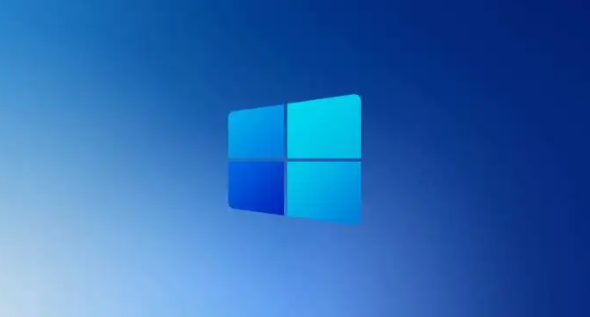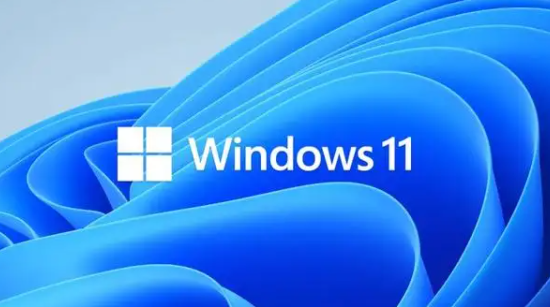win11运行速度慢怎么办
发布时间:2023-01-05 10:22:11来源:pi7手游网作者:匿名
使用win11系统的用户,发现电脑比win11运行速度比win7慢很多,这是怎么回事?win11运行速度慢受哪些原因影响,win11运行速度慢这个问题我们怎么解决这个问题?希望下文的介绍能解答你的疑问~
WIN11相关推荐:

win11运行速度慢怎么办
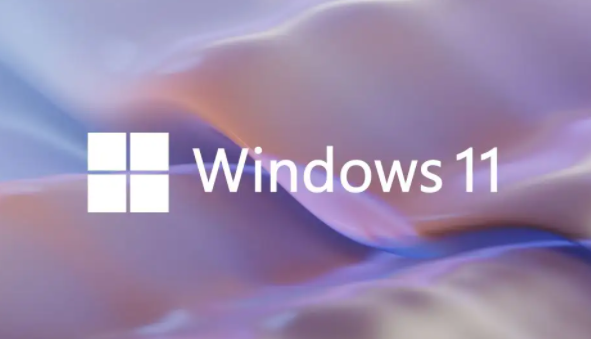
方法一:
1、首先我们点开开始菜单,然后点击其中的“设置”。
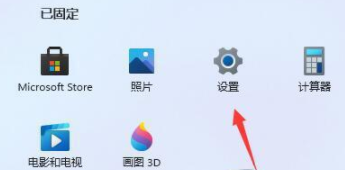
2、然后在左上角的搜索框中输入“性能”,并点击打开“调整windows的外观和性能”。
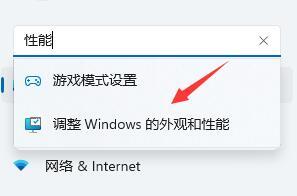
3、然后在视觉效果选项卡下勾选“调整为最佳性能”。
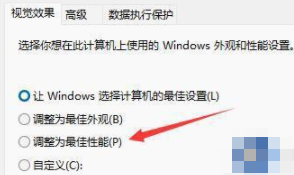
4、接着点击设置最下方的“确定”保存。
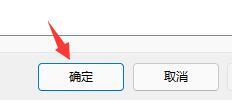
方法二:
1、首先点击开始菜单右侧的搜索框。
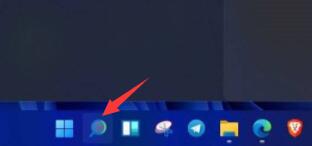
2、然后在其中搜索“电池计划”并点开电源计划,如图所示。
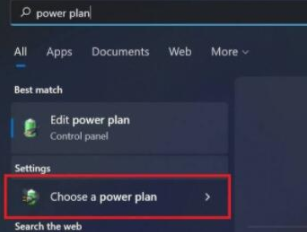
3、然后在“创建电源计划”下方勾选“高性能”
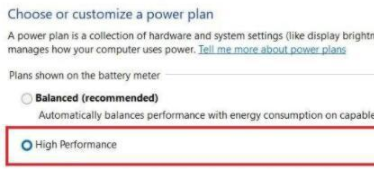
4、然后进入“更改计划设置”中找到“更改高级电源设置”,在其中将选项都更改为“100%”
5、更改完成后保存设置就可以解决电脑太慢太卡问题了。
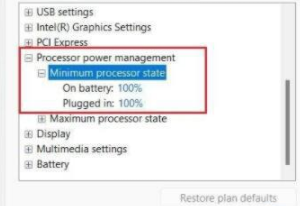
以上,就是小编带来win11运行速度慢怎么办的全部内容介绍啦!希望小编带来的教程能实实在在的帮助到不会操作的用户,更多实用操作教程在这里就能找到,快来关注我们吧!
注:文中插图与内容无关,图片来自网络,如有侵权联系删除。
上一篇:win11文件系统错误怎么修复
相关推荐
找不到合适的办公管理软件?专注于企业办公管理的软件有什么?员工与公司的关系是各个行业达成效益的很重要的因素,怎么及时的处理员工对公司的反馈呢?pi7小编来为大家推荐一些非常简便易用的办公管理软件app,这些软件的办公功能都十分齐全,能够满足大家的日常办公需求哟,需要的朋友可以来下载体验一下。
- 热门教程
- 最新教程
-
01

修修漫画网页登录页面入口:快来登录 2024-10-29
-
02

妖精漫画免费登录页面看:探索奇妙世界 2024-10-25
-
03

AI赋能新纪元iPhone16全系8GB内存手游玩家的终极福音 2024-10-24
-
04

抖音2024双十一活动满减多少 2024-10-16
-
05

华为wifi分享二维码在哪里找 2024-09-19
-
06

win10弹窗提示怎么关闭 2024-09-19
-
07

闲鱼怎么卖书 2024-09-03
-
08

wps表格选中指定区域怎么弄 2024-08-26
-
09

快手极速版怎么关闭在线状态 2024-08-15
-
010

苹果手机怎么设置失窃设备保护 2024-08-09